Der PDF-Editor von Jotform wandelt gesammelte Formularantworten automatisch in professionelle, elegante PDFs um, die Sie leicht mit Kollegen und Kunden teilen können. Er hilft, den Erstellungsprozess zu automatisieren und Ihre Arbeitsbelastung zu verringern.
Wenn Sie ein neues PDF-Dokument erstellen, füllt der PDF-Editor es standardmäßig mit den gleichen Frage-Antwort-Paaren (Q&A), die Sie in Ihrem Webformular finden.

Wenn Sie nur eine einfache PDF-Datei mit den Formularantworten Ihrer Benutzer wünschen, sollte die Standard-PDF-Vorlage genügen. Wenn Sie jedoch vorhaben, das Design und Layout Ihres PDF-Dokuments vollständig anzupassen, sollten Sie sich mit dem PDF-Editor auskennen, insbesondere mit dem Hinzufügen von Formularfeldern mit Formularantworten.
Formularantworten mit Formularantworten zu Ihrem PDF-Dokument hinzufügen
Das Hinzufügen von Formularfeldern mit Formularantworten ist so einfach wie das Ziehen und Ablegen aus dem Bereich Element hinzufügen auf der linken Seite in Ihr PDF-Dokument.
Lassen Sie uns zunächst über die Details der Formularantwort Übermittlungs-Datum, Übermittlungs-ID und Übermittlungs-IP sprechen. Diese drei sind im PDF-Editor unter Grundelemente > Formularelemente zu finden und stehen für alle Formulare zur Verfügung. Sie können sie zu Ihrem PDF-Dokument hinzufügen, indem Sie sie entweder auswählen oder an die gewünschte Stelle ziehen.

Werfen Sie als Nächstes einen Blick auf die eigentlichen Formularfelder.

Die oben gezeigten Listenfelder sehen möglicherweise anders aus als die Liste, die Sie auf Ihrer Seite sehen. Das liegt daran, dass die Liste von den Formularfeldern abhängt, die Sie in Ihrem Webformular haben. Es ist erwähnenswert, dass diese Liste auch versteckte Felder enthält.
Versuchen Sie nun, ein einfaches PDF-Dokument mit Formularantworten zu erstellen. Wählen Sie die Felder, die Sie hinzufügen möchten, oder ziehen Sie sie in das Dokument.
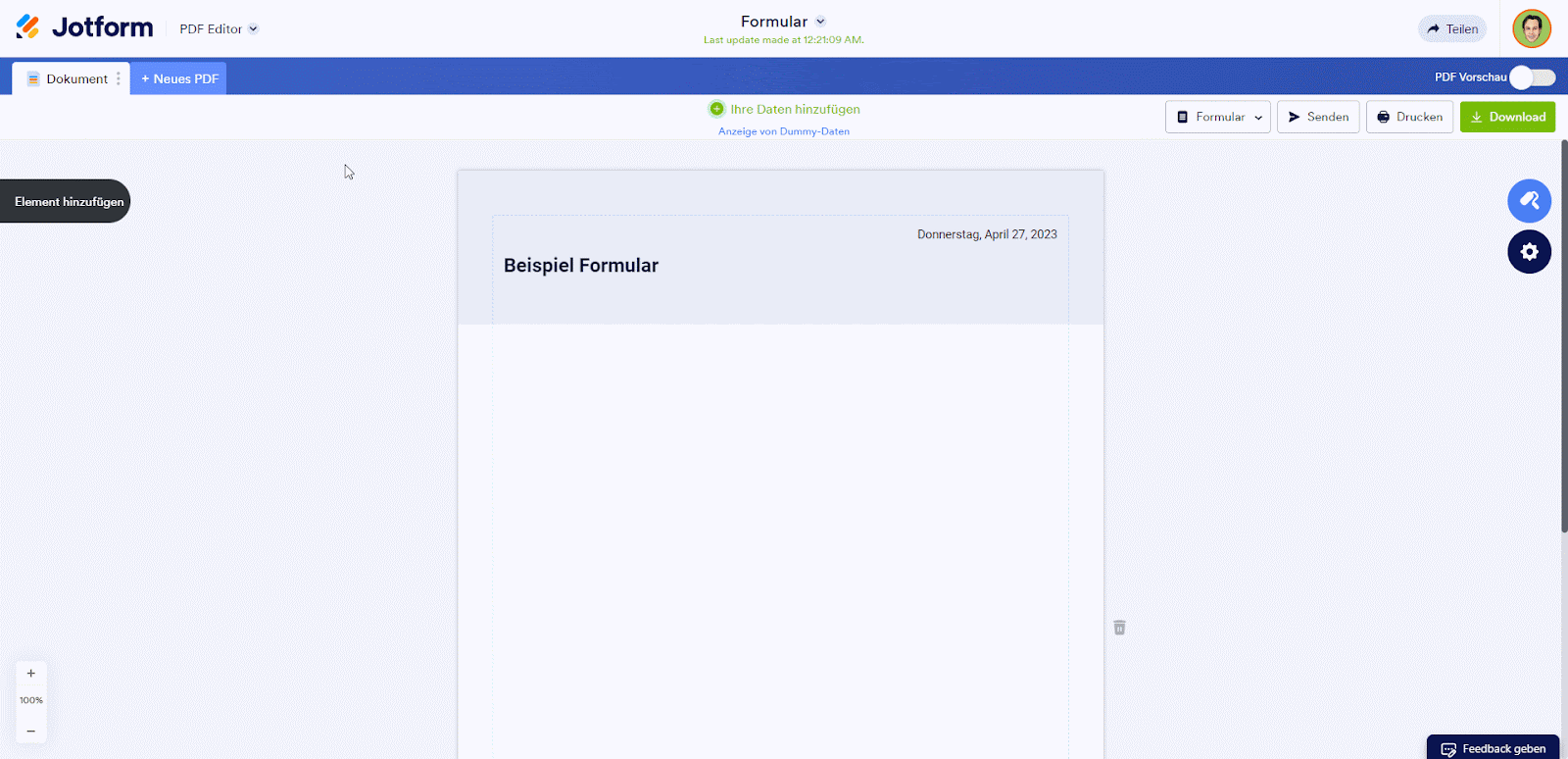
Wenn Ihr Formular noch keine Formularantworten enthält, generiert der PDF-Editor einige Dummy-Daten für Sie.
Ihr PDF-Dokument anpassen
Da Sie jetzt wissen, wie Sie die Formularantworten in Ihr PDF-Dokument einfügen können, ist es an der Zeit, sich Ihre Anpassungsoptionen genauer anzusehen.
So zeigen Sie die verfügbaren Layout- und Anpassungsoptionen an
- Wählen Sie im PDF-Editor das Symbol des Farbrollers in der oberen rechten Ecke.
- Gehen Sie im PDF Designer-Fenster auf der rechten Seite oben auf Elementstil.

Hier finden Sie die verfügbaren Optionen:
- Elementausrichtung — Wählen Sie das Layout für Ihre Q&As.
- Fragestil — Anpassungsoptionen für die Fragen.
- Antwortstile — Verfügbar, wenn Sie die Option Änderungen auf Antworten anwenden unter Fragenstil deaktivieren.
- Zeilenabstand — Die Größe des Abstandes zwischen den Zeilen.
Sie können auch ein Element in Ihrem PDF-Dokument auswählen und dessen Stil im PDF-Designer separat anpassen.


























































Kommentar abschicken: